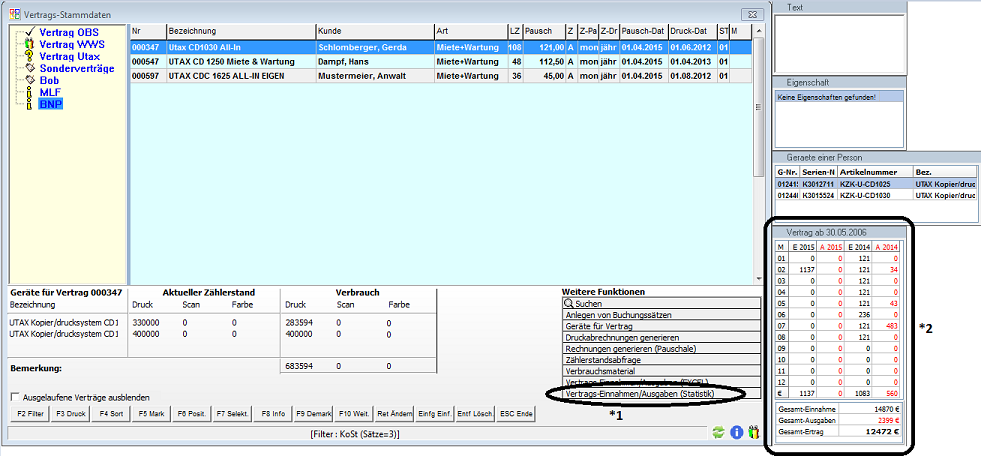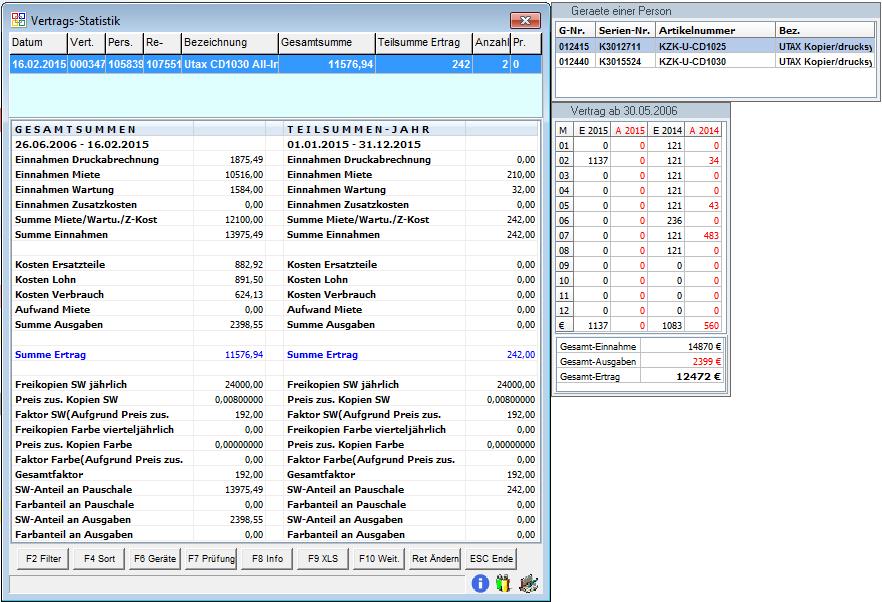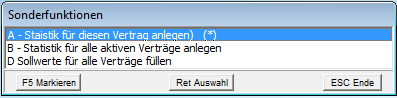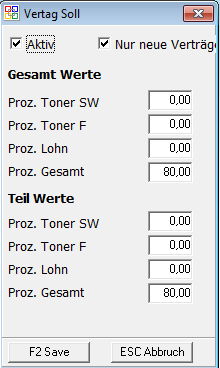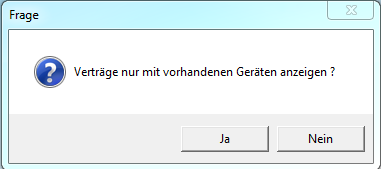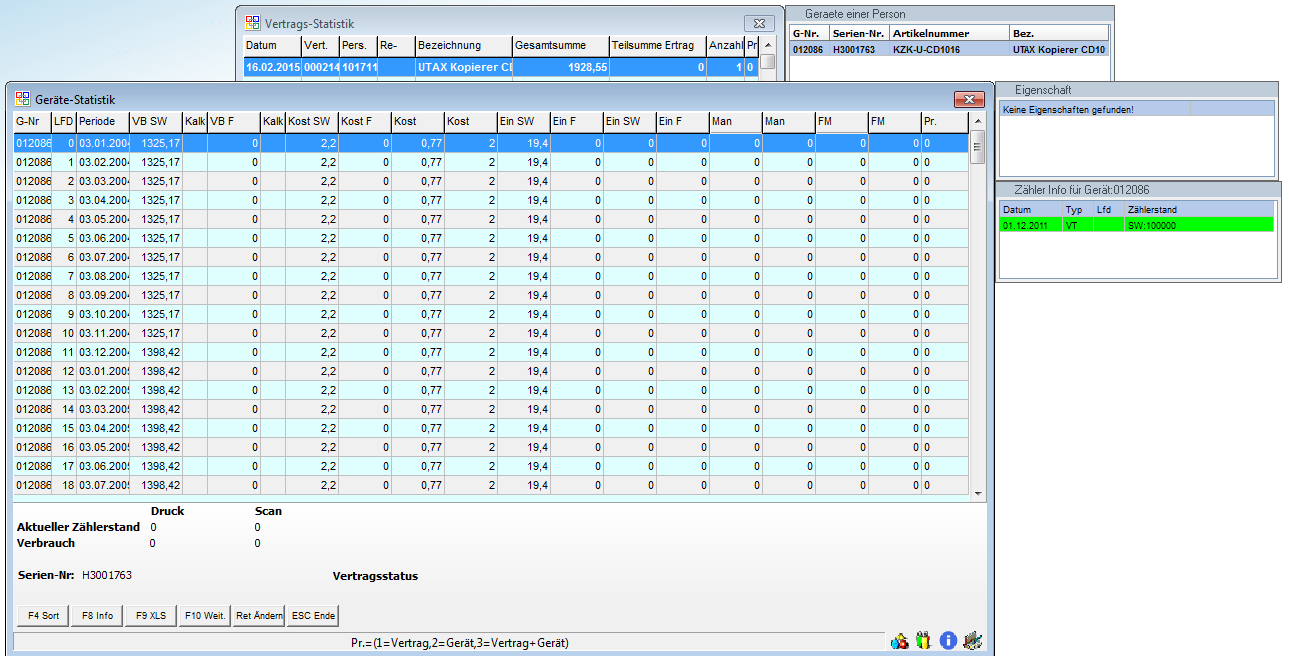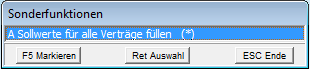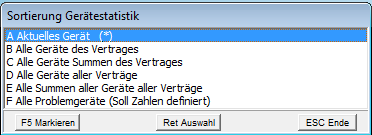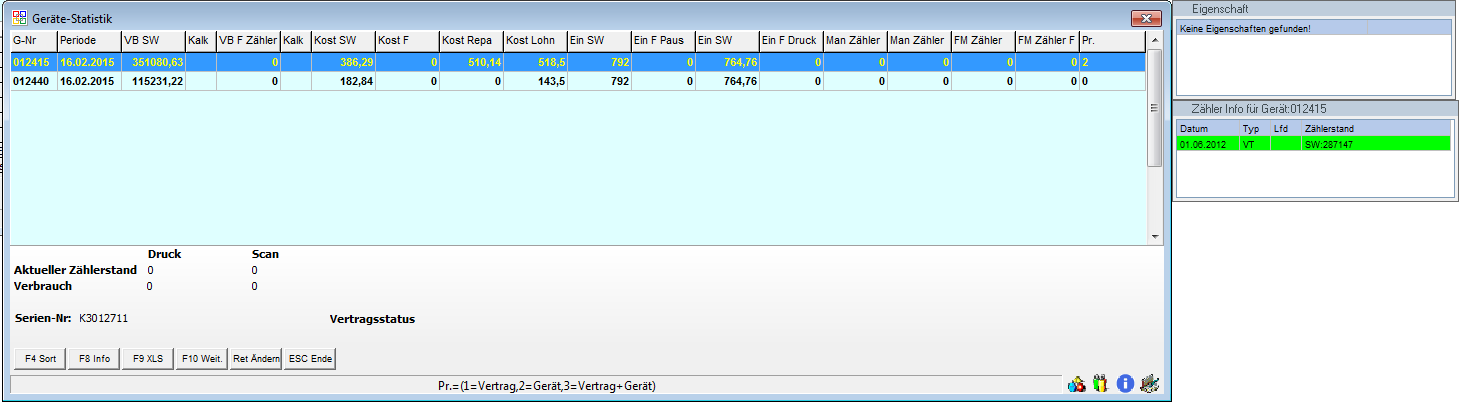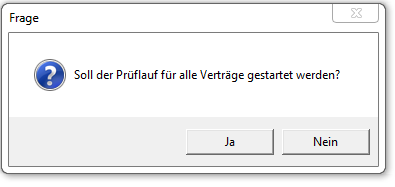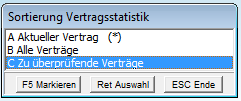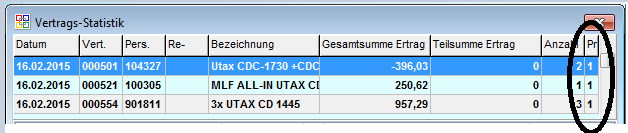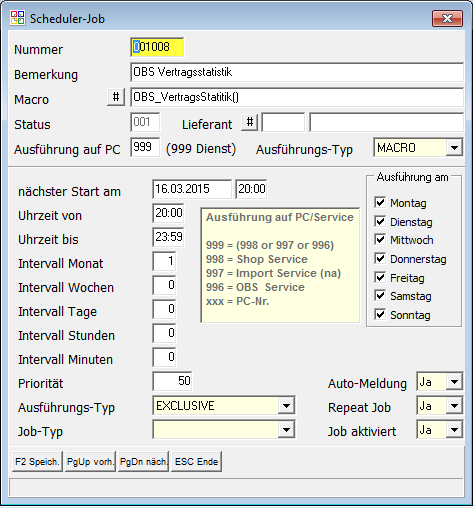OBS/Stammdaten/Verträge/Vertragsstatistik: Unterschied zwischen den Versionen
Zur Navigation springen
Zur Suche springen
Alexis (Diskussion | Beiträge) |
Alexis (Diskussion | Beiträge) Keine Bearbeitungszusammenfassung |
||
| Zeile 9: | Zeile 9: | ||
Im Fenster (<font color=green>Nr 2</font>); im Informationsbereich befinden sich zudem an der rechten Seite Schaltflächen, über die Sie auf [[OBS/Weitere Stammdaten/F10 Weitere Funktionen|weitere Funktionen]] zugreifen können. | Im Fenster (<font color=green>Nr 2</font>); im Informationsbereich befinden sich zudem an der rechten Seite Schaltflächen, über die Sie auf [[OBS/Weitere Stammdaten/F10 Weitere Funktionen|weitere Funktionen]] zugreifen können.<br/> | ||
'''Fenster (<font color=green>Nr 2</font>)''' | '''Fenster (<font color=green>Nr 2</font>)''' | ||
[[Datei:Vertragstatistik.png]] | [[Datei:Vertragstatistik.png]]<br/> | ||
*'' *1 Aufruf Vertragsstatistik '' | *'' *1 Aufruf Vertragsstatistik '' | ||
| Zeile 18: | Zeile 18: | ||
Dann klicken Sie auf "Vertrags-Einnahmen/Ausgaben(Staristik)" und öffnet sich fenster (<font color=green>Nr 3</font>), in dem finden Sie die Liste "Vertrags-Statistik". | Dann klicken Sie auf "Vertrags-Einnahmen/Ausgaben(Staristik)" und öffnet sich fenster (<font color=green>Nr 3</font>), in dem finden Sie die Liste "Vertrags-Statistik".<br/> | ||
'''Fenster (<font color=green>Nr 3</font>)''' | '''Fenster (<font color=green>Nr 3</font>)''' | ||
[[Image:Ansict Vertrags -Statistiks.jpg]] | [[Image:Ansict Vertrags -Statistiks.jpg]]<br/> | ||
<br/> | <br/> | ||
*Dann kliken Sie auf {{F10}} Taste für Weitere Funktionen Verträge. | *Dann kliken Sie auf {{F10}} Taste für Weitere Funktionen Verträge.<br/> | ||
== Einrichten Vertragsstatitik== | == Einrichten Vertragsstatitik== | ||
# F10 -> "B Statistik für alle aktiven Verträge anlegen" | # F10 -> "B Statistik für alle aktiven Verträge anlegen".<br/> | ||
# F10 -> "D Sollwerte für alle Verträge füllen" | # F10 -> "D Sollwerte für alle Verträge füllen".<br/> | ||
# F2 (Filter) Verträge nur mit vorhandenen Geräten anzeigen | # F2 (Filter) Verträge nur mit vorhandenen Geräten anzeigen.<br/> | ||
# F6 Geräte anzeigen | # F6 Geräte anzeigen.<br/> | ||
# Sollwerte für alle Geräte füllen | # Sollwerte für alle Geräte füllen.<br/> | ||
# Widget Geräte aktivieren | # Widget Geräte aktivieren.<br/> | ||
# In Vertragsliste Widget Vertragsumsatz aktivieren | # In Vertragsliste Widget Vertragsumsatz aktivieren.<br/> | ||
# Prüfen der Verträge/Geräte deren Sollwert nicht errecht wird | # Prüfen der Verträge/Geräte deren Sollwert nicht errecht wird.<br/> | ||
| Zeile 45: | Zeile 45: | ||
==Vertrags Sollwerte füllen== | ==Vertrags Sollwerte füllen== | ||
Alle Verträge die nicht 20% Erlös erwirtschaften werden in der Prüfung ausgegeben | Alle Verträge die nicht 20% Erlös erwirtschaften werden in der Prüfung ausgegeben.<br/> | ||
| Zeile 52: | Zeile 52: | ||
*Dann kliken Sie auf {{F2}} Taste für Filter Vertragsstatistik. | *Dann kliken Sie auf {{F2}} Taste für Filter Vertragsstatistik.<br/> | ||
[[Image:(3) F2 Filter Vertragsstatistik.png]] | [[Image:(3) F2 Filter Vertragsstatistik.png]] | ||
| Zeile 58: | Zeile 58: | ||
*Dann kliken Sie auf {{F6}} zu anzeigen Geräte Statistik pro Vertrag | *Dann kliken Sie auf {{F6}} zu anzeigen Geräte Statistik pro Vertrag.<br/> | ||
[[Image:(4) F6 Anzeige Geräte Statistik pro Vertrag.png]] | [[Image:(4) F6 Anzeige Geräte Statistik pro Vertrag.png]] | ||
*Oder, kliken Sie auf {{F10}} Taste zu Sollwerte für Geräte setzen | *Oder, kliken Sie auf {{F10}} Taste zu Sollwerte für Geräte setzen.<br/> | ||
[[Datei:Sollwerte für Geräte setzen.png]] | [[Datei:Sollwerte für Geräte setzen.png]] | ||
| Zeile 78: | Zeile 78: | ||
[[Image:Sortierung pro Gerät.png]] | [[Image:Sortierung pro Gerät.png]] | ||
*Beispiel: Sortierung Anzeige nur Summen eines Gerätes | *Beispiel: Sortierung Anzeige nur Summen eines Gerätes.<br/> | ||
[[Datei:Beispiel.png]] | [[Datei:Beispiel.png]] | ||
| Zeile 85: | Zeile 85: | ||
Kliken auf{{F7}} Taste zu Prüfen der Verträge/Geräte deren Sollwert nicht errecht wird | Kliken auf{{F7}} Taste zu Prüfen der Verträge/Geräte deren Sollwert nicht errecht wird.<br/> | ||
[[Datei:Prüfen.png]] | [[Datei:Prüfen.png]] | ||
*Sortierung nur Verträge anzeigen deren Sollwerte nicht erfüllt sind | *Sortierung nur Verträge anzeigen deren Sollwerte nicht erfüllt sind.<br/> | ||
[[Datei:Verträge S.png]] | [[Datei:Verträge S.png]] | ||
*Alle Verträge die den Sollwert unterschreiten bekommen den Wert 1 in der Prüf Spalte | *Alle Verträge die den Sollwert unterschreiten bekommen den Wert 1 in der Prüf Spalte.<br/> | ||
[[Datei:Alle Ver..png]] | [[Datei:Alle Ver..png]] | ||
*Alle Geräte die den Sollwert unterschreiten bekommen den Wert 2 in der Prüf Spalte | *Alle Geräte die den Sollwert unterschreiten bekommen den Wert 2 in der Prüf Spalte.<br/> | ||
[[Datei:Alle Ger..png]] | [[Datei:Alle Ger..png]] | ||
| Zeile 106: | Zeile 106: | ||
Hier kann die automatische Prüfung periodisch vom System ausgeführt werden. | Hier kann die automatische Prüfung periodisch vom System ausgeführt werden. | ||
In diesem Beispiel wird jeden Monat am 16. die Prüfung ausgeführt | In diesem Beispiel wird jeden Monat am 16. die Prüfung ausgeführt.<br/> | ||
[[Datei:Automatische.png]] | [[Datei:Automatische.png]] | ||
Version vom 20. März 2015, 15:41 Uhr
Eingabemaske
Ansprechpartner
Artikel
- Artikel
- Beispiel: Anlegen eines Artikels
- Anleitung für den Etikettendruck
- Brutto und Nettopreise in OBS
- Artikel Preispflege
- Tasten und Schaltflächen
- Weitere Funktionen Schaltfläche
- Eingabemaske
- Registerkarte: Allgemeine Artikelstammda
- Registerkarte: Umsatzstatistiken + Anderes
- Multisteuer
- Registerkarte: Langtext
- Registerkarte: Shop (xtcModified Shop)
- F5 EAN
- F6 Personenbezogene Preise
- F7 Kalkulation
- F8 EAN-Verwaltung
- F9 VK - Preise 1-9
- F10 EK Lieferanten für Artikel/
- Artikel / Lieferanten Einstellung
- Periodenumsatz
Warengruppen
Leistungen
- Tasten und Schaltflächen
F10 Weitere
- Eingabemaske
Erlöskonten
Textbausteine
Formulare
Liste
Tasten und Schaltflächen
Eingabemaske
Schnittstellen
Artikelpflege
Return
Lieferanten-Artikel bearbeiten
Übernahmeparameter definieren
Datanorm 4.0
Edifakt
Internet-Shop
Menü: xtcModifed
- A Shop-Stammdaten
- C Personen übertragen
- D Kataloge verwalten
- E Kategorien verwalten
- F Preislisten-Update
- G Bestellungen abholen
- H Verfügbarkeit übertragen
- I Merkliste übertragen
- V Varianten übertragen
- W Artikelvarianten übertragen
- X Protokoll
- Y leere Passworte füllen
- Z Update-Informationen zurücksetzen
Menü: VShop 3.2
- A Shop-Stammdaten
- B Datenbankzugang
- C Personen übertragen
- D Preise aktualisieren
- E eigene Artikel übertragen
- F Preislisten verwalten
- G Warengruppen verwalten
- H Bestellvorlagen übertragen
- Y leere Passworte füllen
- Z FTP-Protokoll
Menü: VShop 4.0
- A Shop-Stammdaten
- B Datenbankzugang
- C Personen übertragen
- D Preise aktualisieren
- E eigene Artikel übertragen
- F Preislisten verwalten
- G Warengruppen verwalten
- H Bestellvorlagen übertragen
- I Kundengruppen
- K Zugang für Bildübertragung
- Y leere Passworte füllen
- Z FTP-Protokoll
Verträge
- Tasten und Schaltflächen
- Eingabemaske
- Registerkarte: 1 Vertrag
- Registerkarte: 2 Druckabrechnung
- Registerkarte: 3 Text Pauschale
- Registerkarte: 4 Text Druckabrechnung
- Registerkarte: 5 Text Zählerstandabfrage
- Registerkarte: 6 Zusatzkosten
- Weitere
E-Mail
- Tasten und Schaltflächen
- F10 Weitere Funktionen
- Eingabemaske
- Mail-Regeln
Projektverwaltung
- Liste
- Eingabemaske
- Marketing
Infoverwaltung
Aufgaben
- Aufgaben-Gruppen
- Wiederkehrende Aufgaben
- Geteilte Aufgaben
Kalender
- Termine
- Termine
- neuen Termin erstellen/Termin bearbeiten
- neuen Langzeittermin erstellen/Langzeittermin bearbeiten
- Geburtstag
- Geteilte Termine
- Technikersteuerung
Faxverwaltung
- Tasten und Schaltflächen
Automatische Vorgänge
SMS-Verwaltung
Programmparameter
Vertrags-Statistik
In dem Manü "Stammdaten " finden Sie "Verträge" als neunte Untepunkt.Nach dessen Anwahl öffnet sich vor ein Fenster (Nr 1),in dem Sie die Liste "Vertrags-Stammdaten" mit allen erstellten Verträgen finden.Unter der Vertraggsliste werden Ihnen zu den einzelnen Verträgen noch zusätzliche Informationen angezeigt.
Fenster (Nr 1)
Datei:VertragListe.PNG
Im Fenster (Nr 2); im Informationsbereich befinden sich zudem an der rechten Seite Schaltflächen, über die Sie auf weitere Funktionen zugreifen können.
- *1 Aufruf Vertragsstatistik
- *2 Widget Ertrag Vertragsübersicht
Dann klicken Sie auf "Vertrags-Einnahmen/Ausgaben(Staristik)" und öffnet sich fenster (Nr 3), in dem finden Sie die Liste "Vertrags-Statistik".
- Dann kliken Sie auf F10 Taste für Weitere Funktionen Verträge.
Einrichten Vertragsstatitik
- F10 -> "B Statistik für alle aktiven Verträge anlegen".
- F10 -> "D Sollwerte für alle Verträge füllen".
- F2 (Filter) Verträge nur mit vorhandenen Geräten anzeigen.
- F6 Geräte anzeigen.
- Sollwerte für alle Geräte füllen.
- Widget Geräte aktivieren.
- In Vertragsliste Widget Vertragsumsatz aktivieren.
- Prüfen der Verträge/Geräte deren Sollwert nicht errecht wird.
Vertrags Sollwerte füllen
Alle Verträge die nicht 20% Erlös erwirtschaften werden in der Prüfung ausgegeben.
- Dann kliken Sie auf F2 Taste für Filter Vertragsstatistik.
- Dann kliken Sie auf F6 zu anzeigen Geräte Statistik pro Vertrag.
- Oder, kliken Sie auf F10 Taste zu Sollwerte für Geräte setzen.
Sollwerte pro Gerät eintragen
- Alle Geräte die nicht 20% Erlös erwirtschaften werden in der Prüfung ausgegeben
- Sortierung pro Gerätt
- Beispiel: Sortierung Anzeige nur Summen eines Gerätes.
Kliken aufF7 Taste zu Prüfen der Verträge/Geräte deren Sollwert nicht errecht wird.
- Sortierung nur Verträge anzeigen deren Sollwerte nicht erfüllt sind.
- Alle Verträge die den Sollwert unterschreiten bekommen den Wert 1 in der Prüf Spalte.
- Alle Geräte die den Sollwert unterschreiten bekommen den Wert 2 in der Prüf Spalte.
Automatische Vorgänge
Hier kann die automatische Prüfung periodisch vom System ausgeführt werden.
In diesem Beispiel wird jeden Monat am 16. die Prüfung ausgeführt.